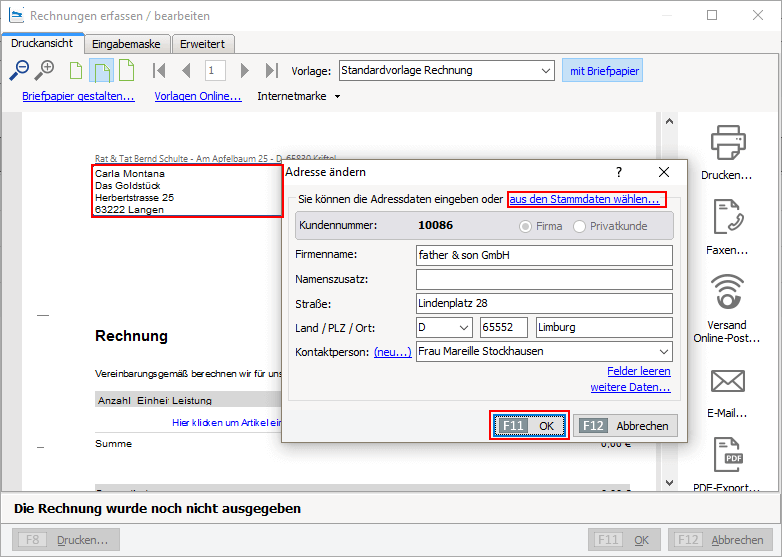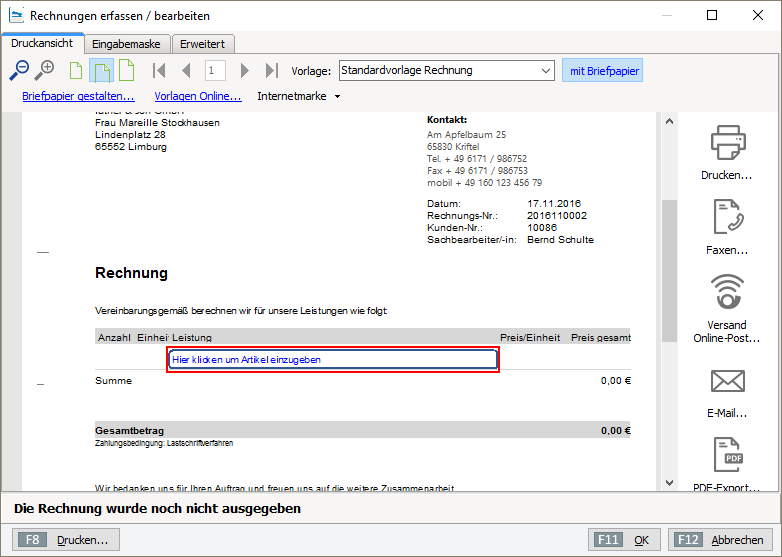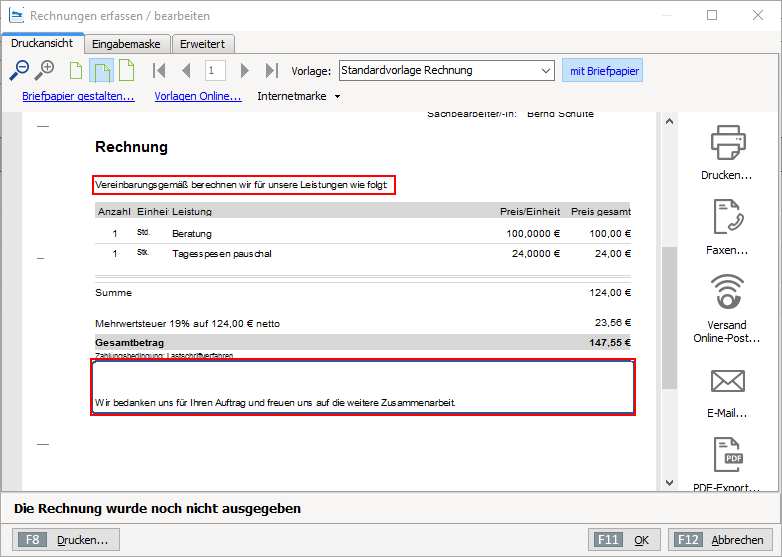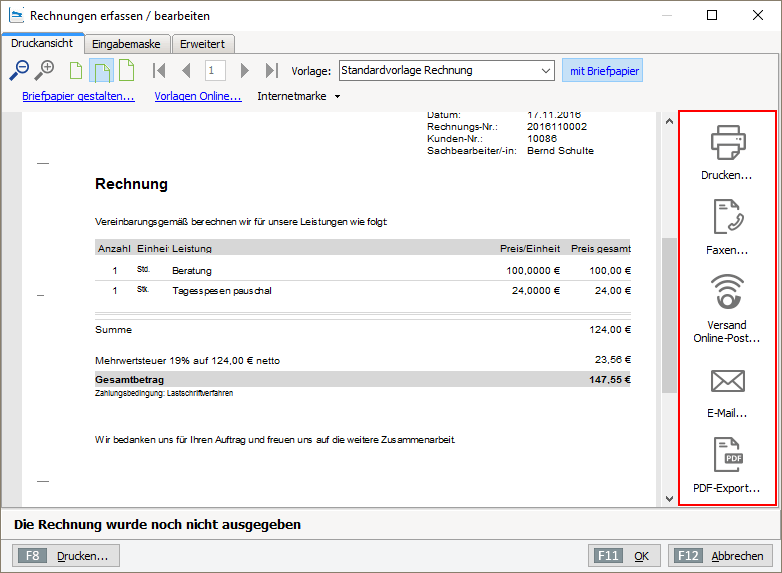Überblick Blitzstart-Kurs – Briefpapier – Kundenverwaltung – Artikelstamm – Rechnung – Rechnungsupload – Ihre Meinung
[one_half]Kapitel 4 – An die Rechnung, fertig, los!
Als Belohnung und Ziel unserer Reise steht die Aufgabe, die erste Rechnung zu schreiben und an uns zu versenden, damit Sie Ihre Belohnung in Form des Cashbacks erhalten können. Die Schritte dazu sind immer ähnlich:
[/one_half] [one_half_last]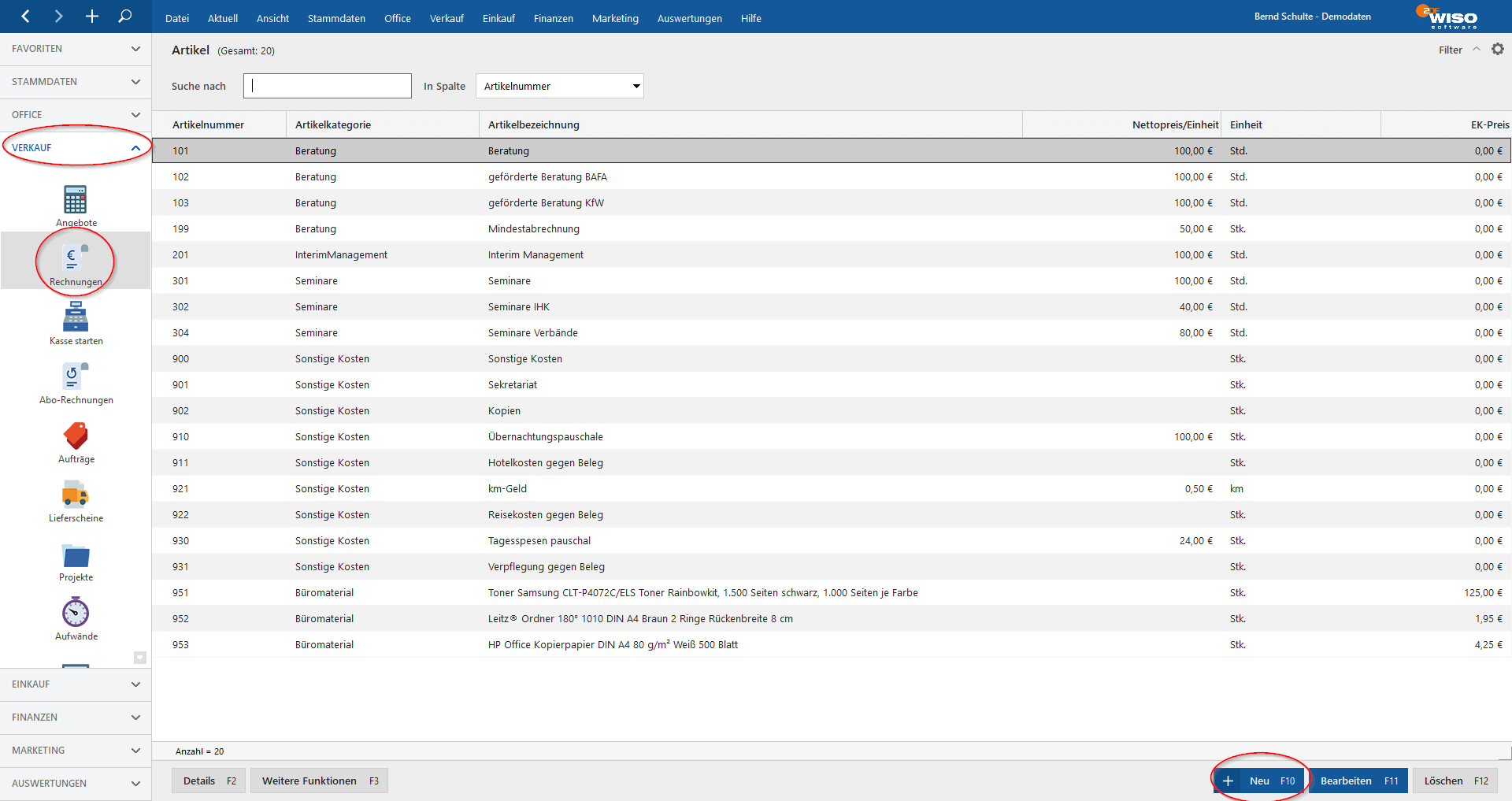 [/one_half_last]
[one_half]
[/one_half_last]
[one_half]
Schritt 1: Kunden auswählen
- Wählen Sie am linken Seitenrand die Kategorie Verkauf aus. Im Bereich Rechnungen legen Sie eine neue Rechnung an, dies geht z.B. auch über das Tastaturkürzel „F10“.
- In der Rechnung klicken Sie zunächst auf den Bereich unter der Absenderzeile, in dem üblicherweise die Adresse auf einer Rechnung erscheint.
- Nun können Sie bestehende Kunden einfach aus dem Stamm auswählen oder einen neuen Kunden anlegen und für spätere Verwendung abspeichern.
Schritt 2: Positionserfassung und das Auswählen von Artikeln
- Um einen Artikel auszuwählen, wenden Sie Ihren Blick auf die Mitte Ihrer Rechnungsseite. Mit einem Klick auf „Hier klicken, um Artikel einzugeben“ öffnen Sie die Ansicht zur Positionserfassung.
- Dort können Sie in die Spalte Artikelnummer klicken, um einen zuvor angelegten Artikel auszuwählen.
- Auch Hilfen für die Strukturierung Ihrer Rechnung wie Trennlinien, Zwischensummen oder Titel finden sich hier als Positionen wieder.
- Wollen Sie viele Artikel gleichzeitig auswählen, gibt es die Option „Stapel aus Artikelstamm holen…“.
- Nun können Sie bei Bedarf die Anzahl je Position eingeben oder den Listenpreis überschreiben.
- Unter „weitere Funktionen“ verstecken sich wertvolle Hilfen wie der Gesamtrabatt oder die Differenzbesteuerung.
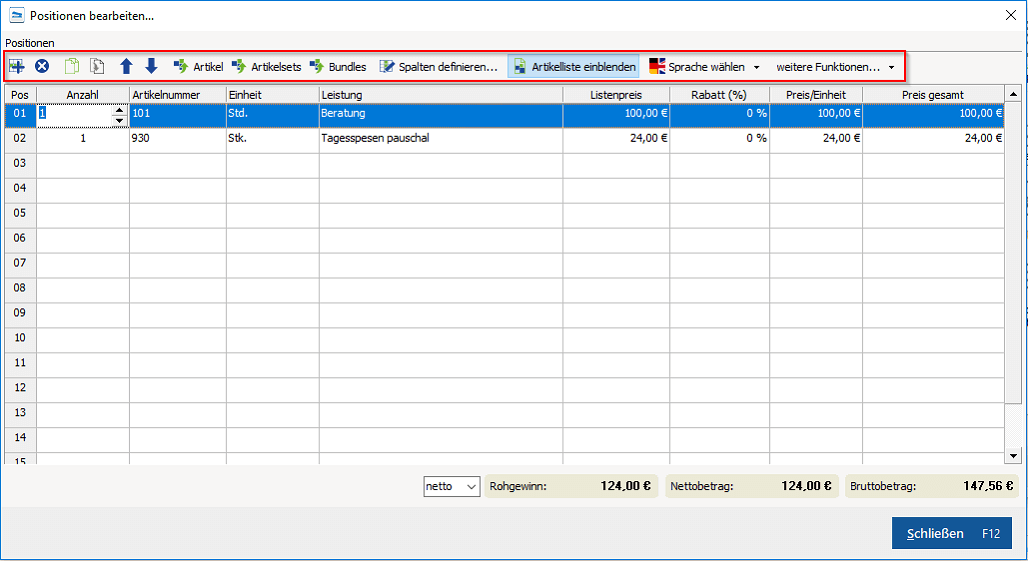
Schritt 3: Zahlungsbedingung & Lieferdatum
- Klicken Sie in der Rechnung auf den Text der Zahlungsbedingung oder des Lieferdatums, öffnet sich zugleich der passende Dialog, um diese auszuwählen.
- Fehlt Ihnen noch eine Bedingung, können Sie diese mit Klick auf „…“ neu anlegen.
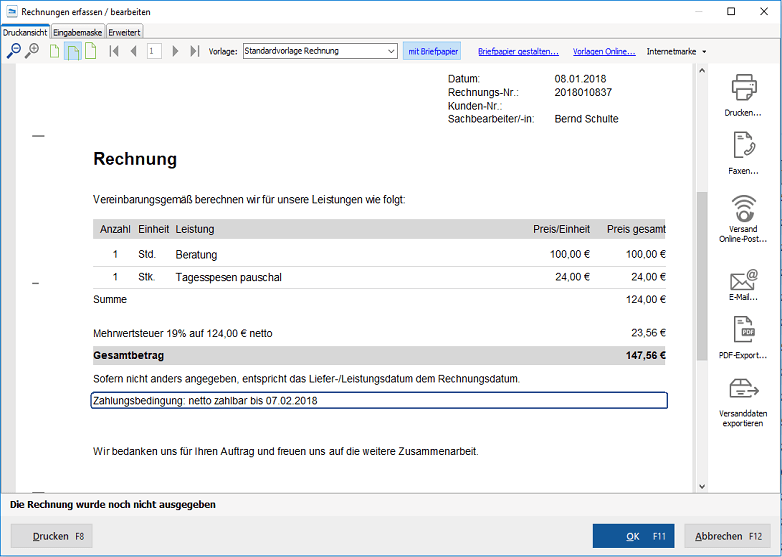
Schritt 4: Vor- und Nachtexte
- Ähnlich den anderen Elementen in der Rechnung klicken Sie einfach auf die Texte der Rechnung, um diese zu bearbeiten.
- Wählen Sie zum Beispiel einen Textbaustein aus den Vorlagen und veredeln Sie diesen mit einer persönlichen Note für gute Kunden.
Schritt 5: Die Wahl der Versandart
- Ein großer Vorteil von MeinBüro ist, dass Sie immer sehen, wie das gerade bearbeitete Dokument später bei Ihrem Kunden ankommt. Nachdem Sie mit der Rechnung soweit zufrieden sind, haben Sie eine Reihe von Versandoptionen am rechten Bildschirmrand.
- So können Sie hier z. B. den Export als PDF auswählen. Während Drucken und E-Mail die beliebtesten Versandwege sind, ist auch die Online-Poststelle einen Blick wert. Für nur ein paar Cent extra druckt und versendet unser Partner IOFactory am gleichen Tag.
Das war es schon: Sie haben Ihre Rechnung mit MeinBüro erstellt und sich eine sehr gute Grundlage für zukünftige Rechnungen geschaffen.
[one_half]← Zurück[/one_half][one_half_last]Weiter →[/one_half_last]